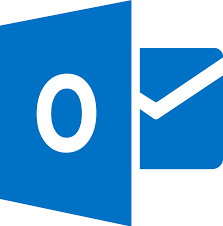
Outlook Yönlendirme engelleme işlemleri sürekli olarak yapılmak istenilen ancak çözüm bulunamayan bir durumdur.
Kullanıcılardan en çok geri dönüş, başkalarına gönderdikleri e-postaların iletilmesini engellemenin yollarını arıyorlardı.
Bu kolayca gerçekleştirilebilir ve size nasıl yapılacağını göstereceğiz.
Yönlendirmeyi önlemek için bir Form oluşturabilir veya e-posta izinlerini yapılandırabilirsiniz.
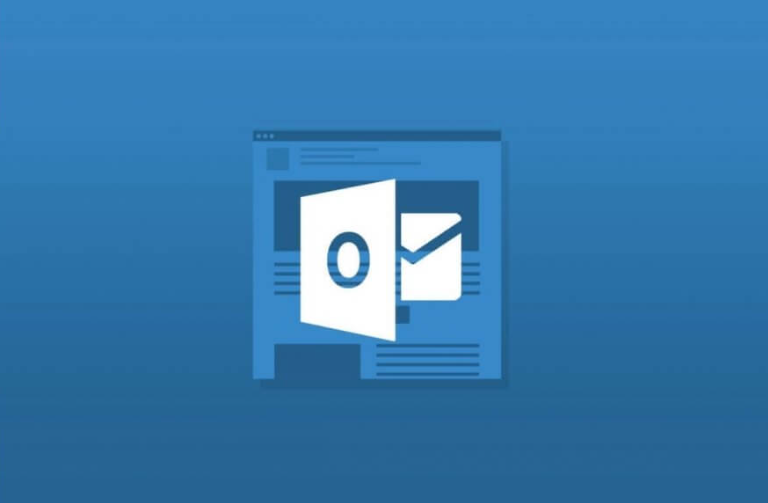
E-posta sorunlarından bıktınız mı? Bu e-posta istemcisini edinin ve onlardan kurtulun!
E-posta istemciniz/hesabınız başınızı ağrıtıyor mu?
Outlook yönlendirme engelleme e-posta için istiyor musunuz? İlet işlevini kaldırarak, bir e-posta alıcısının Microsoft Outlook’ta bir iletiyi iletme özelliğini kolayca devre dışı bırakabilirsiniz.
Bu, temel olarak alıcıların Outlook.com aracılığıyla gönderdiğiniz e-postaları iletmesini veya kopyalamasını engeller. Hatta tüm ekler şifrelenecektir.
Yine de alıcının sonunda ekli dosyanızı indirdiğini ve başka birine gönderdiğini varsayalım. Buna rağmen açılamaz. Aynı şey, alıcı e-postanızı bir dosya olarak kaydedip ek olarak gönderirse gerçekleşir.
Outlook Web App’iniz ekleri indiremiyorsa, bunu nasıl düzelteceğinizi öğrenmek için makalemize bakın.
Yönlendirme engelleme, özlemini duyduğunuz bir Outlook özelliğiyse, aşağıdaki satırları okumaya devam edin.
İLİŞKİLİ:Outlook Gmail Kurulumu
İçerik konuları
Outlook’ta e-posta iletmeyi nasıl önleyebilirim?
1.İletmeyi Önleme Formu Tasarlayın
Yeni bir e-posta mesajı oluşturun.
Mesaj penceresinde Geliştirici’yi tıklayın.
Choose Design a Form.
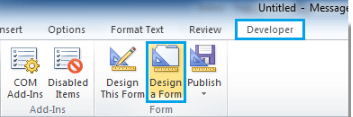
Tasarım Formu iletişim kutusunda, Bak aşağı açılır listesinden Standart Form Kitaplığı’nı seçin.
Outlook Yönlendirme engelleme için yapılması gerekenler
Sırada, metin kutusunda Mesaj’ı seçmek için tıklayın.
Aç düğmesini tıklayın.
Mesaj iletişim kutusundaki Eylemler sekmesine gidin.
Burada İleri alanına çift tıklamanız gerekir.
Form Eylem Özellikleri iletişim kutusunda Etkin kutusunun işaretini kaldırın.
Tamam düğmesini tıklayın.
Özellikler sekmesinden Form tanımını madde ile gönder kutusunu işaretleyin.
İstem kutusunu kapatmak için Tamam’a tıklayın.
Artık Mesaj iletişim kutusunda Yayınla> Formu Yayınla’ya tıklayabilirsiniz.
Formu Farklı Yayınla iletişim kutusu açılırken, Görüntü alanında Formu adlandırın.
Bundan sonra, Yayınla’yı tıklayın.
Kapat düğmesine basın.
Bilgi istemi kutusu açıldığında Hayır’ı tıklayın.
Oluşturduğunuz yeni Mesaj penceresini kapatın.
2.Formu kullanarak e-postanızı iletmeyi engelleyerek gönderin
İlk başta, Geliştirici> Form Seç’i tıklayın.
Form Seç iletişim kutusunda Kişisel Form Kitaplığı’nı seçin.
Metin kutusunda yönlendirmeyi önlemek için oluşturduğunuz Formu seçin.
Aç’ı tıklayın.
Ardından, yeni bir Mesaj penceresi görüntülenecektir; e-postanızı oluşturun.
Göndermek için Gönder düğmesine tıklayın.
Alıcı e-postanızı açtığında, Yön düğmesi ekranda devre dışı kalacak ve bu işlem engellenecektir.
Not : Mesajınızı diğer servisler aracılığıyla alan alıcılar mesajınızı iletmeye devam edebilir. Bu, yalnızca Outlook alıcıları için geçerlidir.
3.E-postaları iletmemek için Outlook’taki izni ayarlayın
4.Microsoft Outlook’u açın.
5.Kimlik bilgilerinizi kullanarak hesabınızda oturum açın.
6.Yeni E- posta’ya tıklayın.
7.Göndermek istediğiniz yeni e-postayı oluşturun.
8.Seçenekler sekmesine gidin.
9.İzin bölümüne tıklayın.
10.E-postanızda ayarlayabileceğiniz olası izinleri içeren bir açılır menü açılacaktır.
11.Seçenekler listesinden İletmeyin’i seçin.
12.E-postayı gönderin.
13.Alıcılarınız, e-postayı aldıktan sonra iletemez.
Outlook’ta bir e-postanın iletilmesini önlemenin kolay bir yolu, yerleşik seçenekleri kullanarak o e-posta için izinleri yapılandırmaktır. Alıcı, e-postayı iletemeyeceğine dair bir uyarı mesajı alacak ve bu seçenek kendileri için devre dışı bırakılacaktır.
İLİŞKİLİ: Outlook.com Hesabını Silmek








































